TeamViewer 是一个流行的 Windows 获得远程访问的工具 到大多数 IT 技术人员使用的计算机。 但是,有没有 Mac 版 TeamViewer? 它如何通过一些简单的设置说明帮助您远程访问 Mac 计算机。
内容: 第 1 部分。您可以在 Mac 上使用 TeamViewer 吗?第 2 部分。 Mac 版 TeamViewer 评论
第 1 部分。您可以在 Mac 上使用 TeamViewer 吗?
当然,有一个 Mac 版 TeamViewer,也称为 macOS 的 TeamViewer,允许您在不同设备之间建立连接(传入和传出)。 它有助于让用户能够远程访问 Mac 并提供技术支持。 您甚至可以使用它与您的队友协作,甚至参加会议。
您可以在 TeamViewer for Mac 上获得的其他下载内容包括:
- TeamViewer快速支持
这使得通过远程访问提供技术支持成为可能。 它不需要安装。 另外,不需要管理员权限。 您只需要下载、打开并将您的密码和 ID 提供给另一方。
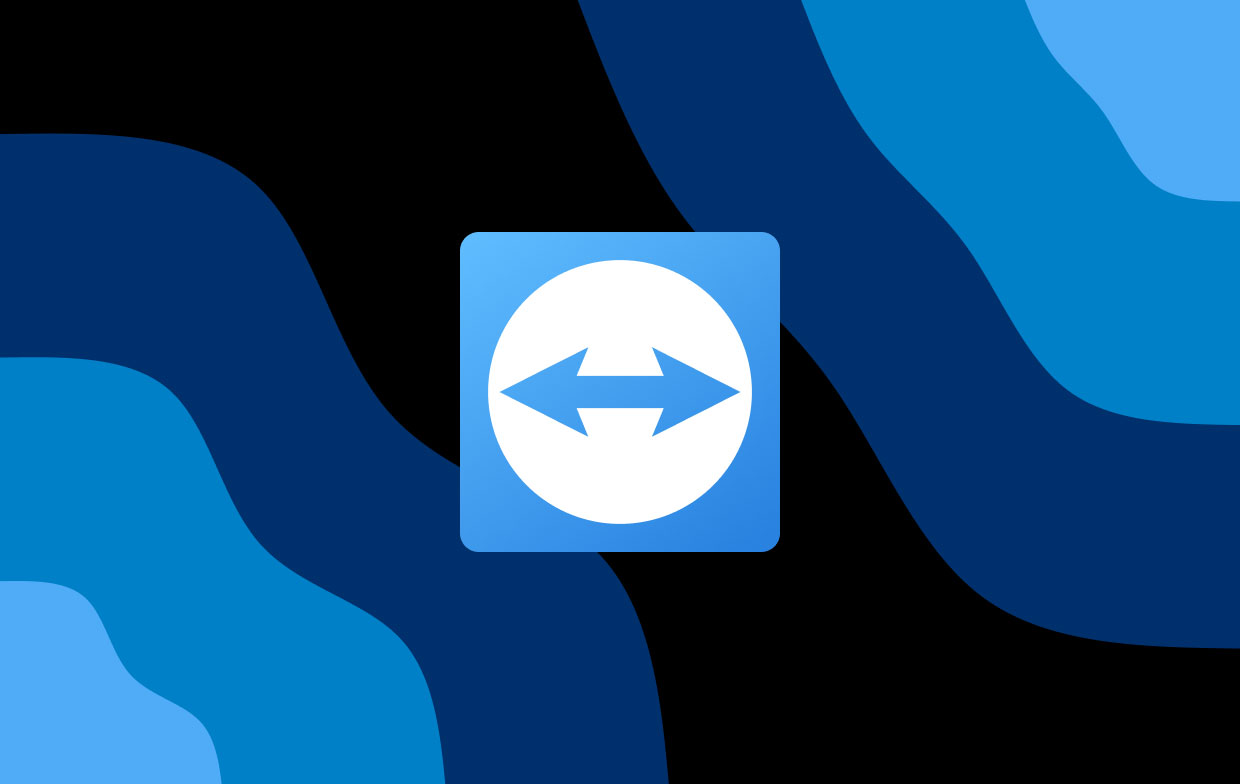
- TeamViewer主机
这是供那些需要 24/7 远程访问计算机的人使用的。 因此,它是服务器维护、远程监控或连接到世界上任何位置的任何设备的绝佳选择。 TeamViewer Host 可以安装在无限数量的设备和计算机上。
- TeamViewer 会议
它安装在您的台式计算机中,为您提供与客户和团队成员沟通所需的所有工具。
第 2 部分。 Mac 版 TeamViewer 评论
Mac 上的 TeamViewer 远程桌面
TeamViewer For Mac 启用远程桌面连接,您可以在其中管理特定网络中的多个 Mac 设备。 如果您想进行维护工作并从远处(甚至另一个国家/地区)监控您的计算机,这是一个很好的工具。
TeamViewer For Mac 允许全球团队之间进行协作。 此外,TeamViewer For Mac 允许您使用 Windows、Linux 和 OS X 等不同设备远程访问 Mac 计算机。
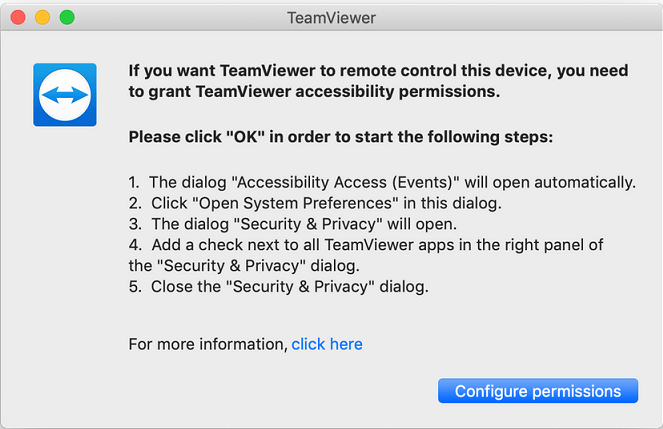
Mac 版 TeamViewer 的使用
TeamViewer For Mac 是一个非常有用的工具,尤其是在 IT 和计算机科学方面。 但是,它还有其他用途您可以利用。 其中一些包括以下内容:
- 虚拟支援
TeamViewer For Mac 可帮助您支持对其计算机外围设备和应用程序有疑问的团队。 您可以自己解决问题,也可以通过观察来指导个人如何解决问题。 此外,主机可以显示自己的屏幕,通过聊天进行协作,甚至发送消息。
- 网络维护
管理员可以使用 Mac 版 TeamViewer 来维护和管理计算机网络。 可以轻松诊断和修复有关 Mac 计算机启动的风险。 此外,如有必要,该软件可以安装在所有网络上。
- 课堂支持与管理
Mac 版 TeamViewer 不仅适用于公司。 它可用于管理教室和监督学生的工作。 这些可能包括屏幕共享、确保学生进行正确的活动等等。
最后,如果您想卸载 Mac 版 TeamViewer 或其他妨碍其正常运行的应用程序,您可以使用 PowerMyMac 的卸载程序。 因此,您可以使用 TeamViewer for Mac 通过不同的操作系统和设备获得远程桌面访问。



